小白刷机win7系统教程
- 分类:Win7 教程 回答于: 2022年07月12日 15:48:55
如果使用的win7系统运行不流畅,老是出现故障问题的时候,要怎么安装win7系统修复呢?比较常用的就是借助好用的小白刷机在线安装工具安装,下文就给大家展示下小白刷机win7系统教程步骤。
工具/原料:
系统版本:windows7系统
品牌型号:联想小新air14
软件版本:小白一键重装系统 v2290
方法/步骤:
1、首先自行在电脑搜索小白刷机工具-小白一键重装系统工具安装好打开,选择需要安装的win7系统安装。
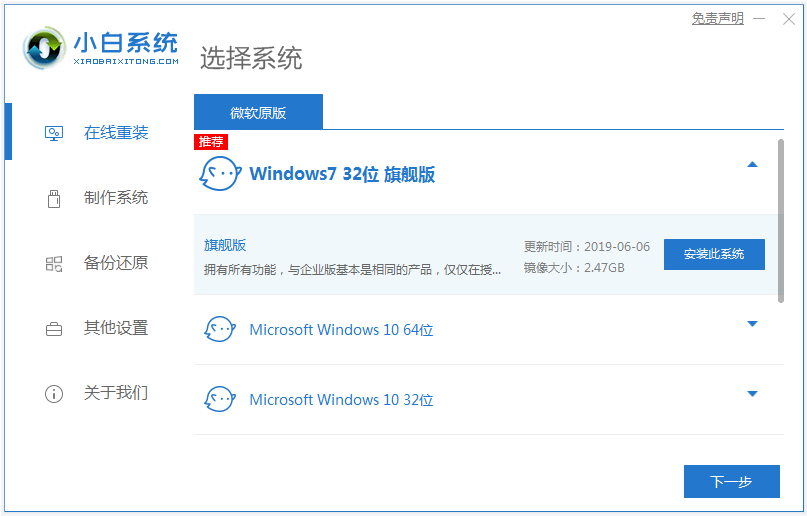
2、软件开始自动下载系统镜像文件资料等。
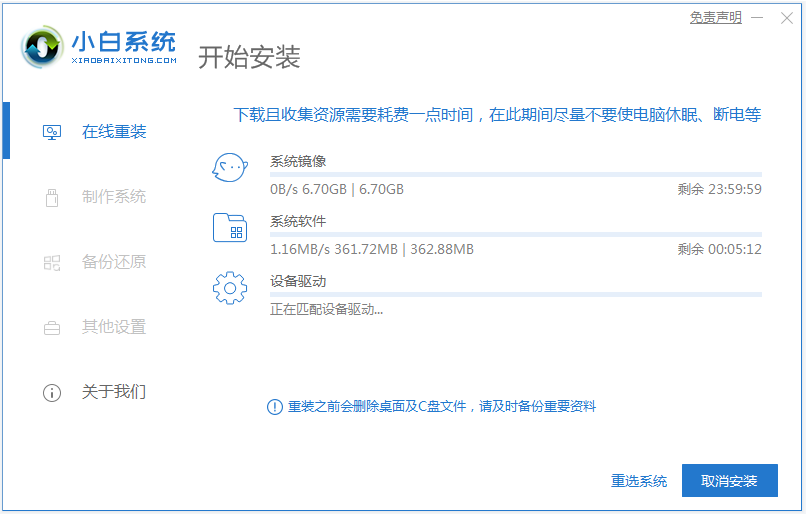
3、部署完成后,选择重启电脑。

4、重启后进入了开机选项界面,选择第二项xiaobai-pe系统进入。
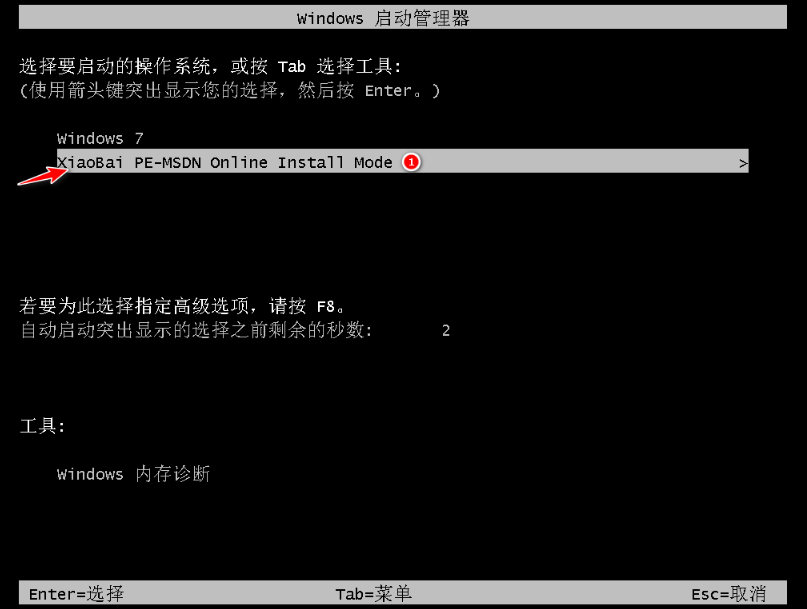
5、在pe系统内,小白装机工具自动安装win7旗舰版系统。

6、安装完成后,点击立即重启。

7、等待安装完成后系统win7桌面即表示安装成功。

注意事项:安装系统之前,注意备份好系统盘的重要资料,关闭电脑杀毒软件,避免被拦截导致安装失败。
总结:
以上便是小白刷机win7系统教程步骤,只需要在软件上找到自己需要的win7系统点击安装,等待软件全自动安装完成进入新系统即可。有需要的小伙伴可以参照教程操作。
 有用
26
有用
26


 小白系统
小白系统


 1000
1000 1000
1000 1000
1000 1000
1000 1000
1000 1000
1000 1000
1000 1000
1000 1000
1000 1000
1000猜您喜欢
- 笔记本电脑怎么重装系统win7旗舰版..2022/11/26
- windows无法访问指定设备,小编教你win..2018/07/23
- 电脑开机自动下载流氓软件怎么彻底删..2021/10/14
- 小白教你win7怎么备份系统2017/09/29
- 笔记本怎么调亮度,小编教你怎么调节笔..2018/02/03
- 为什么无线网络连接上却不能上网呢?..2019/07/19
相关推荐
- win7怎么备份密钥证书2021/04/18
- 系统之家win7 64旗舰版纯净版系统下载..2017/07/18
- 如何给电脑重装系统win7教程..2022/11/24
- 如何查看隐藏文件,小编教你怎么如何查..2018/06/20
- 炫龙电脑在线重装win7系统详细图文教..2020/07/08
- win7如何升级win10的步骤教程..2021/07/09

















